1、基本用法
使用语法是:
=COUNTIFS(条件区域1,条件1,....)
举个例子,左边是员...
Excel中的函数公式用得好,复杂工作秒变轻松,今天分享COUNTIFS函数公式使用技巧
1、基本用法
使用语法是:
=COUNTIFS(条件区域1,条件1,....)
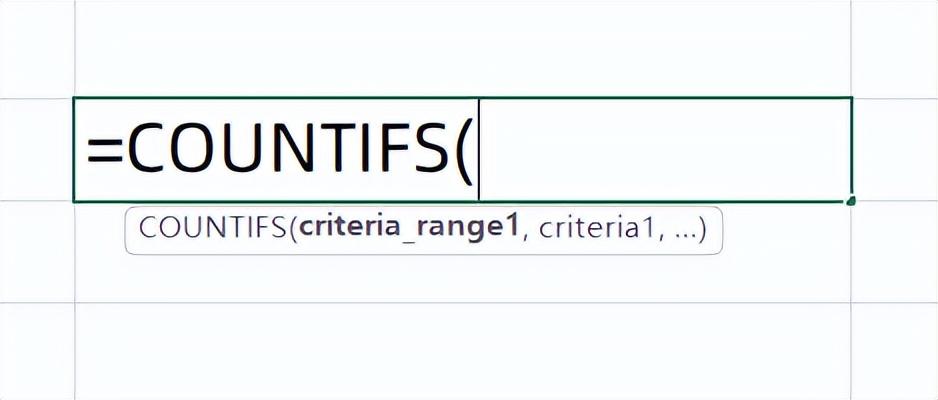
举个例子,左边是员工工资表,现在需要统计员工工资大于5000的人数,只需要输入公式:
=COUNTIFS(C:C,">5000")
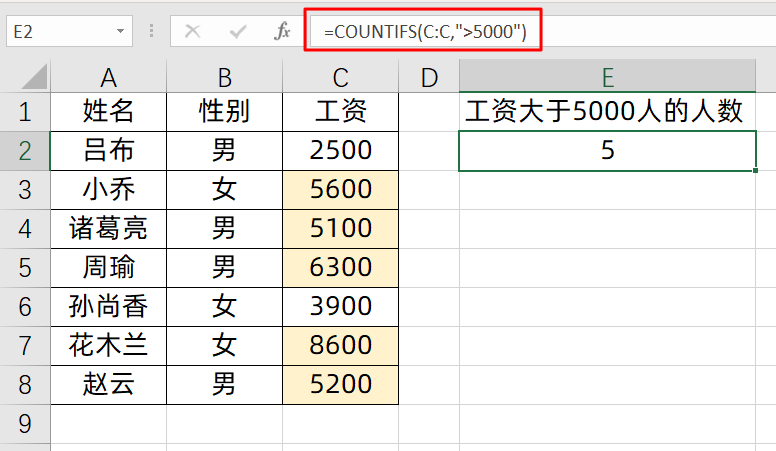
如果需要统计女生中,员工工资大于5000的人数,则输入2个条件:
=COUNTIFS(C:C,">5000",B:B,"女")
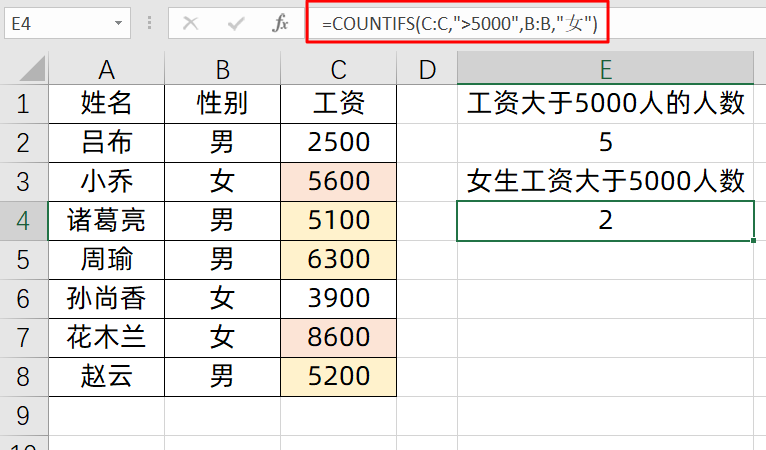
2、进阶技巧:统计不重复计数
如果我们有一列数据,想统计,不重复的计数有多少,我们只需要输入公式:
=SUMPRODUCT(1/COUNTIFS(A1:A7,A1:A7))
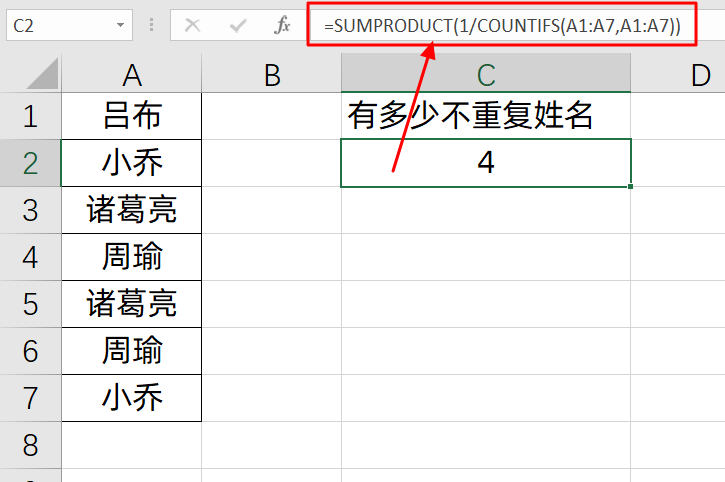
遇到一言难尽的 Excel 表,却要做各种汇总统计,就别磕公式了
现在终于有了,以下专栏,从最基础的操作和概念讲起,用生动、有趣的案例带大家逐一掌握 Excel 的操作技巧、快捷键大全、函数公式、数据透视表、图
为什么上面这个公式可以成立,我们逐步进行分解
第一步输入公式:=COUNTIFS(A1:A7,A1:A7)
它得到了一个数组结果,分别是对应单元格出现的次数
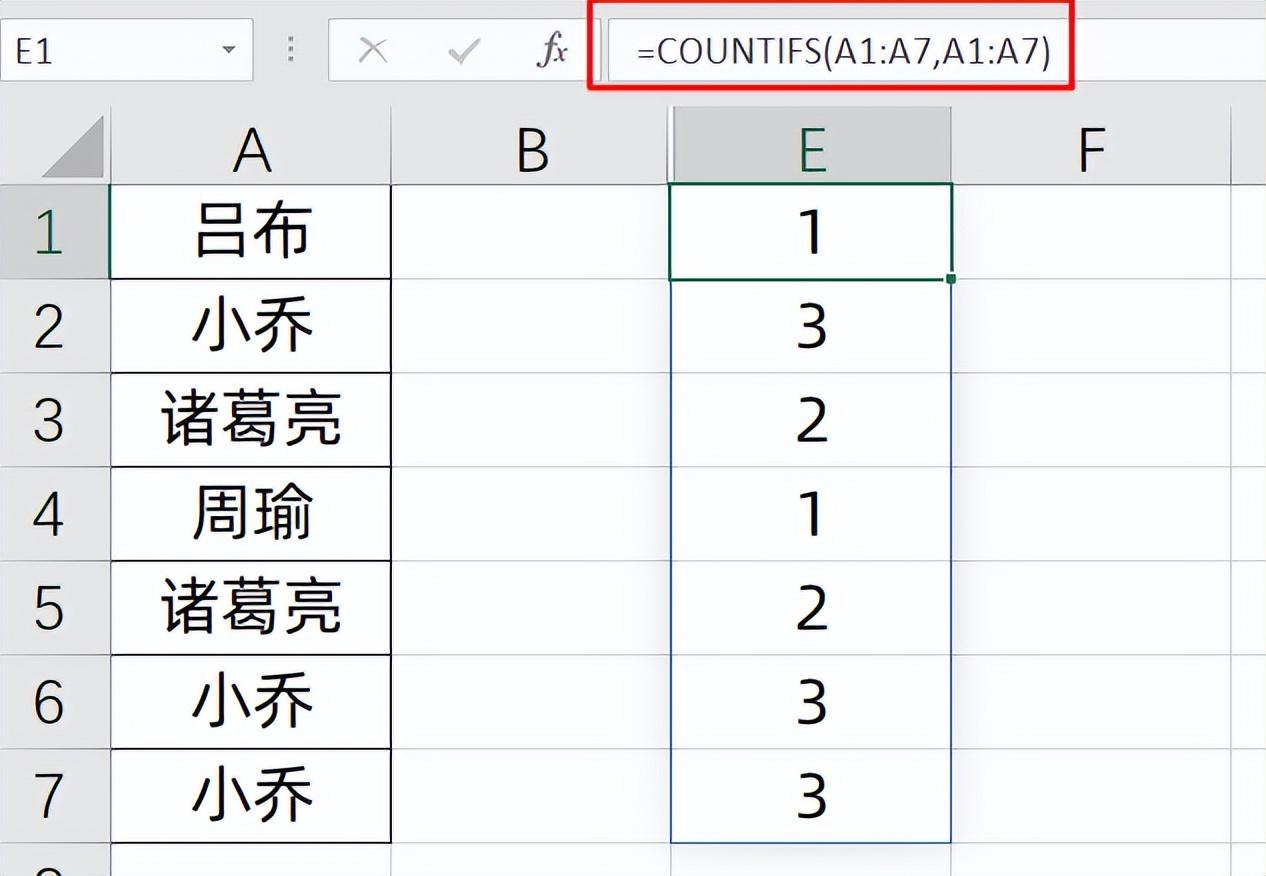
如果员工出现1次,那我们应该计数为1
如果员工出现2次,我们知道数学公式1/2 1/2=1
如果员工出现3次,1/3 1/3 1/3=1
所以第2步,我们使用的公式是:
=1/COUNTIFS(A1:A7,A1:A7)
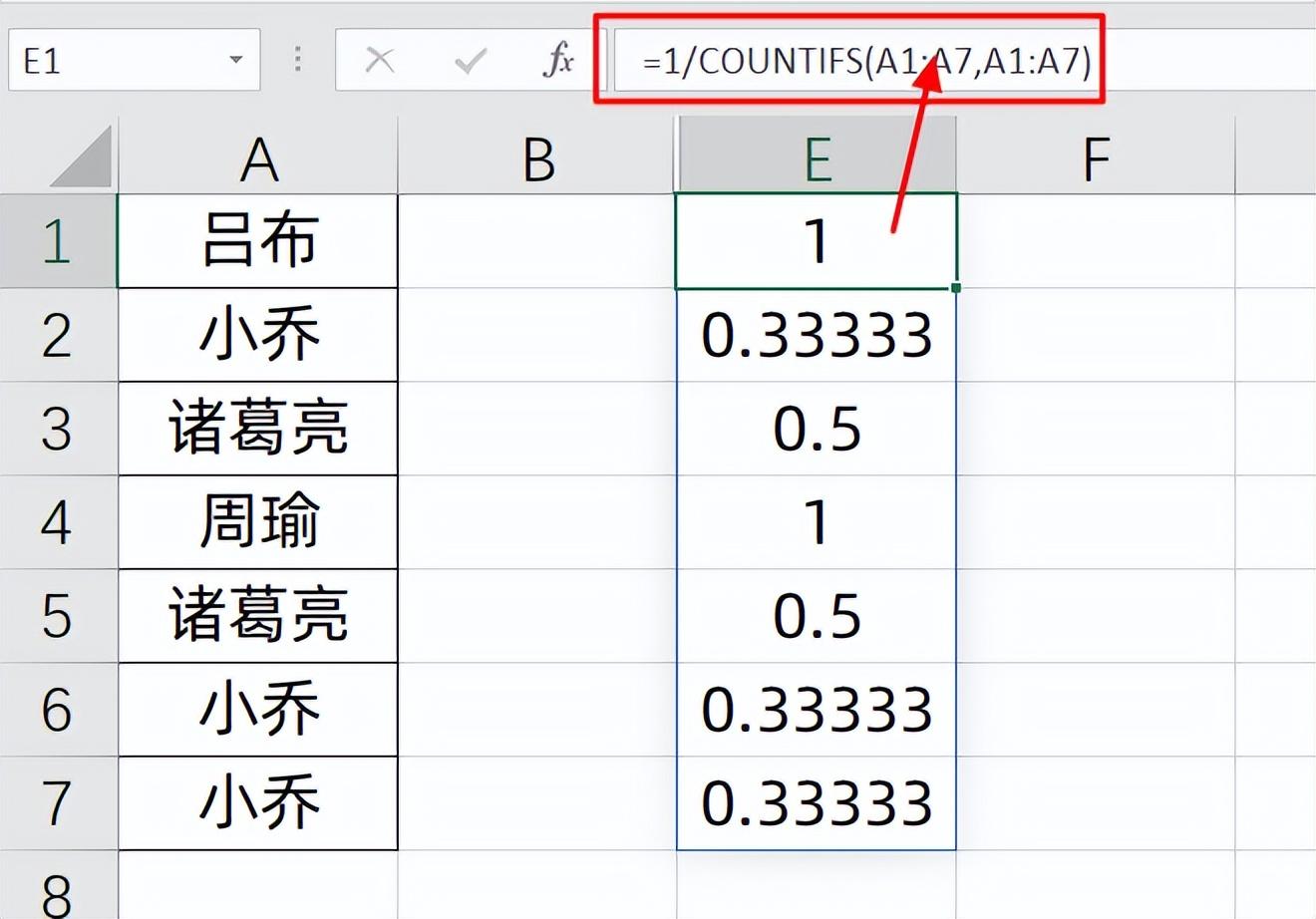
第3步,我们只需要将这些零散的数字求和,就是不重复计数的次数了

关于这个小技巧,你学会了么?动手试试吧!
超实用的7个Excel小技巧,个个都是神技!
我是【桃大喵学习记】,欢迎大家关注哟~,每天为你分享职场办公软件使用技巧干货!日常办公时,熟练掌握Excel的常用操作技巧,可以快速提高工作效率






